Come installare "Vatsap" sul computer: istruzioni
Vatsap è un popolare programma di messaggistica istantanea per dispositivi mobili e desktop. Gli sviluppatori hanno creato tutte le condizioni che possono soddisfare sia gli utenti di smartphone sia gli utenti di PC e laptop. È possibile installare una comoda applicazione sul telefono. È possibile installare "Vatsap" sul computer e utilizzare la comoda funzionalità e l'interfaccia create appositamente per il PC. Capiamo i metodi di installazione.
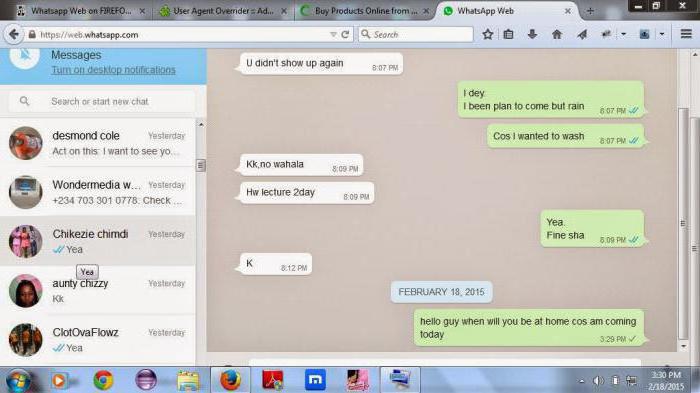
Tutti i modi
Puoi utilizzare due metodi che ti consentono di comunicare attraverso il messenger sul tuo computer:
- Installa "Vatsap" sul tuo computer tramite l'emulatore del sistema operativo Android.
- Installa l'app ufficiale.
Consideriamo entrambe le opzioni sotto forma di una soluzione.
App per PC ufficiale
Puoi fare un modo semplice e utilizzare la risorsa sviluppatore ufficiale per scaricare la distribuzione:
- Apri un browser e vai alla pagina ufficiale di WhatsApp.
- Sul lato destro della pagina, fai clic sul pulsante "Scarica per Windows". Se hai Mac OS X, fai clic sul pulsante in basso con la firma appropriata.
- Il download dell'installer verrà avviato sul PC. La sua dimensione non è inferiore a 80 MB, a seconda della versione. Per installare "Vatsap" sul computer, il programma di installazione dovrà scaricare alcuni file dal server.
- Esegui la distribuzione scaricata.
- Dopo l'installazione è necessario accedere utilizzando il dispositivo mobile. Sarà impossibile usare l'instant messenger senza registrarsi da uno smartphone. Nella finestra "Vatsap", verrà visualizzato un codice QR che dovrai scansionare utilizzando la fotocamera del tuo smartphone.
- Apri l'applicazione WhatsApp sul tuo telefono e vai alla sezione Web di WhatsApp attraverso il menu.
- Puntare la fotocamera verso il codice QR sullo schermo monitor e attendere fino a quando il sistema rileva il proprio account. Pertanto, è possibile accedere al proprio account senza utilizzare login e password.
Ora sai come installare "Vatsap" su un computer gratuitamente in russo e iniziare a usarlo. Molti sono interessati a come utilizzare l'interfaccia familiare di un'applicazione mobile su un PC. Sotto vedrai la risposta.
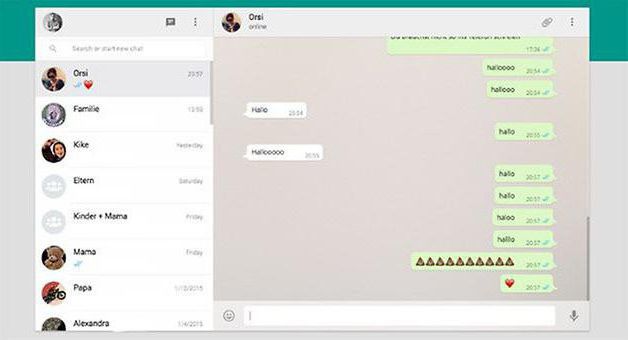
Installazione tramite emulatore
Prima di installare "Vatsap" su un computer senza telefono, è necessario scaricare l'emulatore del sistema operativo Android. Può essere trovato sulla risorsa sviluppatore ufficiale. Apri il link in qualsiasi browser e fai clic sul pulsante "Scarica". Si consiglia di disabilitare i programmi di terze parti per aumentare la velocità dell'emulatore. Soprattutto se il tuo computer non può vantare una grande quantità di RAM.
Al termine del download, eseguire il programma di installazione e seguire le istruzioni - accettare il contratto di licenza, specificare la directory per i file di programma e attendere fino alla fine della decompressione.
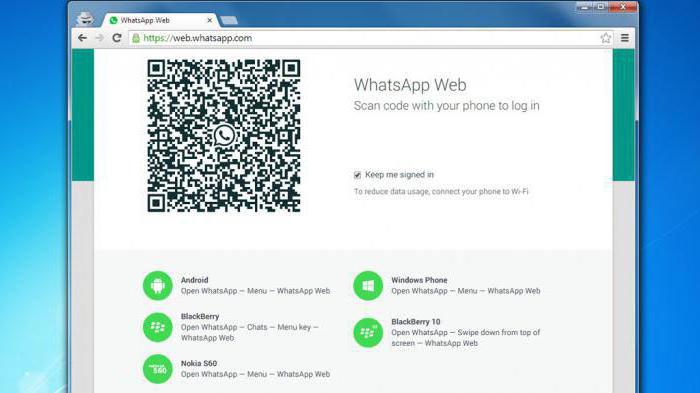
Quando si avvia l'emulatore per la prima volta, è necessario attendere la configurazione iniziale della macchina virtuale. Come qualsiasi dispositivo su Android, BlueStacks richiede di eseguire le normali impostazioni: scegli la lingua, accedi utilizzando il tuo account Google. Non puoi creare un nuovo account e utilizzare, ad esempio, una casella di posta dal tuo browser Google Chrome.
Dopo che tutte le impostazioni sono state completate, è possibile installare "Vatsap" su un computer in russo con un'interfaccia mobile:
- Sul desktop dell'emulatore, fai clic sull'icona Play Store - un app store completo, attraverso il quale sono installati tutti i programmi e i giochi su smartphone Android.
- Nella casella di ricerca, digita WhatsApp.
- Vai alla pagina dell'applicazione e fai clic sul pulsante "Installa".
- Al termine del download, è possibile trovare l'icona di messaggistica sul desktop dell'emulatore.
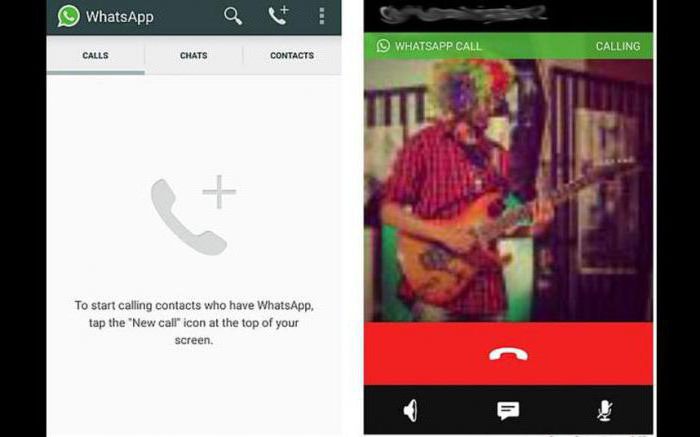
Come usare?
Ora sai come installare "Vatsap" attraverso l'emulatore e usa il messenger usando l'interfaccia familiare. È anche possibile registrarsi dal computer tramite l'emulatore. Tuttavia, per questo hai ancora bisogno di un numero di cellulare.
Avvia l'applicazione tramite Bluestacks e inserisci il tuo numero nel campo appropriato. Il tuo telefono riceverà un messaggio SMS con un codice di conferma, che dovrai inserire sul tuo computer. Successivamente, verrà creato un account in WhatsApp. Si noti che in questo caso è impossibile utilizzare un account su un PC e uno smartphone contemporaneamente: questa opzione è disponibile solo per l'applicazione WhatsApp ufficiale per piattaforme fisse. Altrimenti, attraverso l'emulatore avrai accesso a tutte le funzionalità dell'applicazione mobile.